Agrupación de canales en Google Analytics 4 vs Universal Analytics
Publicado: 2023-01-07La agrupación de canales en Google Analytics 4 es diferente de la agrupación de canales en Universal Analytics. Por un lado, Google Analytics 4 tiene muchos nuevos grupos predefinidos, lo que debería mejorar la categorización automática del tráfico. Por otro lado, la capacidad de crear grupos de canales personalizados ha desaparecido. Esto puede complicar el trabajo de los especialistas en marketing y analistas. Los especialistas en marketing deberán ajustar los métodos de etiquetado de sus campañas para que el tráfico de la campaña se asigne correctamente a los nuevos grupos. Mientras tanto, los analistas deberán crear grupos de canales personalizados manualmente y repetir este procedimiento cada vez que se necesite un nuevo informe.
En este artículo, analizamos las funciones de agrupación de canales en Google Analytics 4 y qué hacer para aquellos que están acostumbrados a utilizar la agrupación personalizada en sus informes.
Puede automatizar la agrupación de canales personalizados en Google BigQuery mediante OWOX. Regístrese para una demostración para más detalles.
Tabla de contenido
- Agrupación de canales en Google Analytics 4 vs Universal Analytics
- Cómo ver el informe de agrupación de canales predeterminado en Google Analytics 4
- ¿Por qué necesita una agrupación de canales personalizada?
- Cómo crear informes con agrupación de canales personalizada basada en datos de Google Analytics 4
- 1. Cómo crear un informe de exploración con agrupación de canales personalizados en Google Analytics 4
- 2. Cómo configurar la agrupación de canales personalizados en Looker Studio (anteriormente Google Data Studio)
- 3. Agrupación de canales personalizados en Google BigQuery
- Conclusiones
Agrupación de canales en Google Analytics 4 vs Universal Analytics
En comparación con Universal Analytics, Google Analytics 4 tiene 19 grupos de canales predeterminados más:
| Google Analytics 4 | Análisis universal |
| Canales para tráfico manual | |
| Directo | Directo |
| Mostrar | Mostrar |
| Búsqueda orgánica | Búsqueda orgánica |
| Correo electrónico | Correo electrónico |
| afiliados | afiliados |
| Remisión | Remisión |
| Búsqueda pagada | Búsqueda pagada |
| Social pagado | Social |
| Vídeo pagado | Otra Publicidad |
| entre redes | |
| Compras orgánicas | |
| Orgánico Social | |
| Vídeo orgánico | |
| Compras pagadas | |
| Audio | |
| SMS | |
| Notificaciones push móviles | |
| Canales para el tráfico de Google Ads | |
| Búsqueda pagada | |
| Vídeo pagado | |
| Mostrar | |
| entre redes | |
| Social pagado | |
| Canales para el tráfico de Display & Video 360 | |
| Mostrar | |
| Vídeo pagado | |
| Audio | |
| Otros pagados | |
| Canales para el tráfico de Search Ads 360 | |
| Búsqueda pagada | |
| Social pagado |
Puede comparar los términos y condiciones para agrupar canales en el Centro de ayuda de Universal Analytics y Google Analytics 4.
Algunos grupos de canales permanecen sin cambios, como la búsqueda directa y orgánica. A algunos grupos de Google Analytics 4 se les han dado definiciones más amplias, como correo electrónico, afiliados y búsqueda paga. Algunos grupos no estaban en Universal Analytics, como Paid Social, Organic Social y Video.
Además, todos los canales de Google Analytics 4 se dividen en cuatro subgrupos:
- Canales para tráfico manual
- Canales para el tráfico de Google Ads
- Canales para el tráfico de Display & Video 360
- Canales para el tráfico de Search Ads 360
¿Qué más tiene de diferente la agrupación de canales en Google Analytics 4?
- No puede crear grupos de canales personalizados.
- No puede agregar nuevos canales al grupo de canales predeterminado.
- No puede editar las reglas para el grupo de canales predeterminado.
A diferencia de Universal Analytics, Google Analytics 4 no distingue entre mayúsculas y minúsculas en las etiquetas UTM. Por lo tanto, atribuirá google/cpc y google/CPC al mismo grupo de canales.
Cómo ver el informe de agrupación de canales predeterminado en Google Analytics 4
Abra Google Analytics 4 y vaya a la sección Informes en la pestaña de la izquierda:
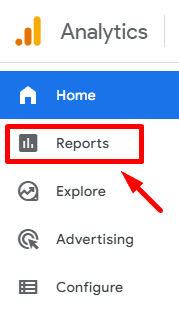
Abra los informes en la sección Adquisición :
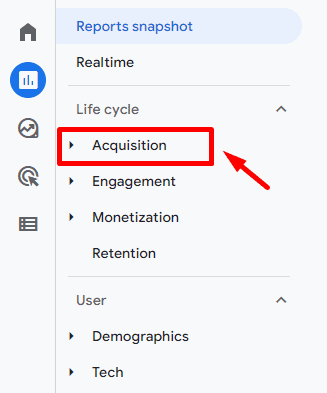
Elija el informe de adquisición de tráfico , que contiene todos los resúmenes de las agrupaciones de canales:
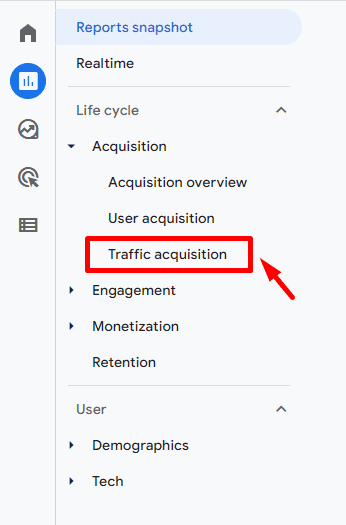
Para ver estadísticas en términos de agrupación de canales, seleccione Grupo de canales predeterminado de sesión en la lista desplegable:
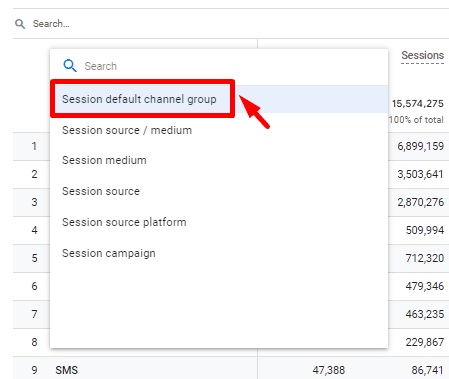
En este informe encontrará:
- un desglose de usuarios por grupo de canales por día
- el número total de usuarios por grupo de canales para el período seleccionado
- una tabla detallada con datos de las principales métricas (sesiones, usuarios, eventos, conversiones, etc.)
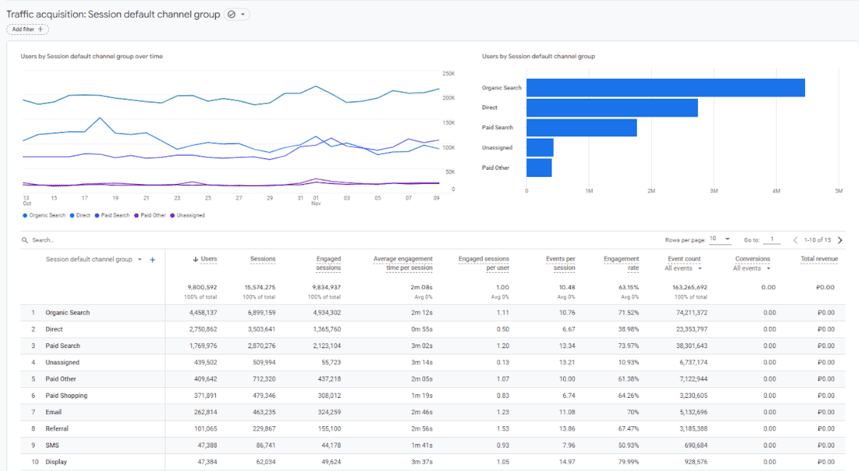
¿Por qué necesita una agrupación de canales personalizada?
Al agrupar los canales de acuerdo con sus propias reglas, le resultará más conveniente analizar su eficacia y ver el panorama completo.
Con Universal Analytics, puede configurar grupos de canales de acuerdo con su estructura UTM. Google Analytics 4 no es tan flexible: debe ajustar la estructura UTM para que coincida con los grupos de canales.
Obviamente, el marcado UTM correcto será más importante en Google Analytics 4 que en Universal Analytics. Y cuantos más empleados y socios tenga involucrados en las campañas de marcado, más difícil será ponerlo todo en la forma correcta y en una estructura unificada.
A diferencia del grupo de canales predeterminado, se puede aplicar un grupo de canales personalizado a los datos históricos. De esta manera puedes corregir posibles errores en el marcado UTM.
Resumamos los beneficios de la agrupación de canales personalizados:
- Transparencia: puede agrupar canales de acuerdo con su propia lógica que sea comprensible para usted y no depender de una caja negra condicional.
- Menos problemas con las etiquetas UTM y posibles errores en las mismas
- Posibilidad de cambiar la lógica de agrupación de canales para datos históricos
¿Cuándo es apropiado usar la agrupación de canales personalizados?
- Está utilizando una fuente de tráfico o un canal personalizados.
- Google Analytics muestra varias referencias diferentes para el mismo canal en los informes. Por ejemplo, Facebook. Con la ayuda de la agrupación personalizada, todas estas referencias se pueden combinar en un grupo de Facebook.
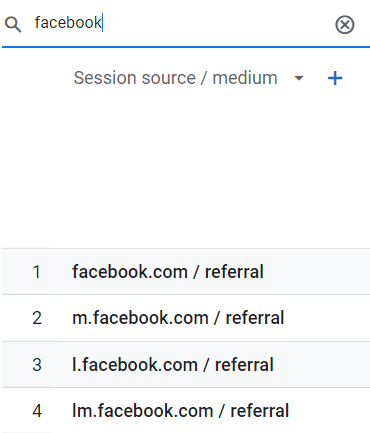
- Diferentes fuentes de tráfico son parte del mismo canal de marketing. Por ejemplo, Google Analytics puede informar el tráfico del correo electrónico como Newsletter/email, owox.com/referral y freemail.co.uk/referral.
- Sus campañas de facebook/cpc caen en el grupo de canales pagados de forma predeterminada, pero debe separarlas en un grupo social pagado.
- Desea que los informes de Google Analytics sean comprensibles para todos los empleados y socios, incluso para aquellos que no están muy familiarizados con el sistema de análisis.
Cómo crear informes con agrupación de canales personalizada basada en datos de Google Analytics 4
En Google Analytics 4, todavía no es posible crear una agrupación de canales personalizada como estamos acostumbrados a hacer en Universal Analytics. Quizás esta opción se agregue en el futuro. Por ahora, puede crear un informe sobre los datos de Google Analytics 4 con su propia agrupación de canales de tres maneras:
- Utilice informes de exploración especiales en Google Analytics 4.
- Conecte los datos de Google Analytics 4 a Looker Studio (anteriormente Google Data Studio) y establezca las condiciones de agrupación allí.
- Cargue datos de Google Analytics 4 a Google BigQuery y agrupe los canales allí.
Echemos un vistazo más de cerca a cada uno de los métodos.
1. Cómo crear un informe de exploración con agrupación de canales personalizados en Google Analytics 4
En Google Analytics 4, puede utilizar los informes de exploración para agrupar canales según sus condiciones y ver estadísticas. Por ejemplo, puedes agrupar las fuentes de Facebook:

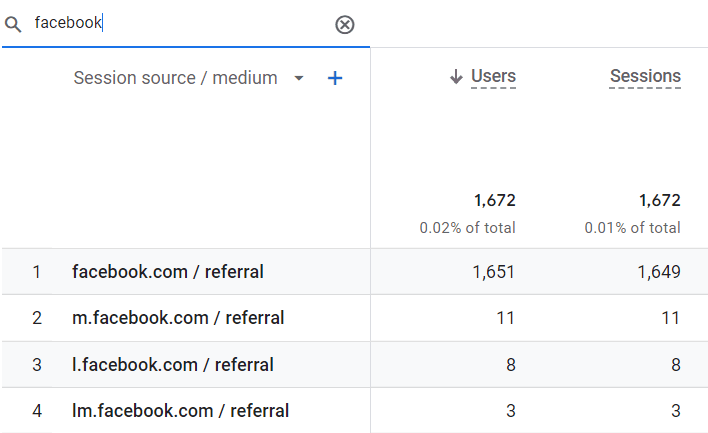
Para hacer esto, abra la sección Explorar .
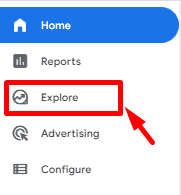
Seleccione Forma libre :
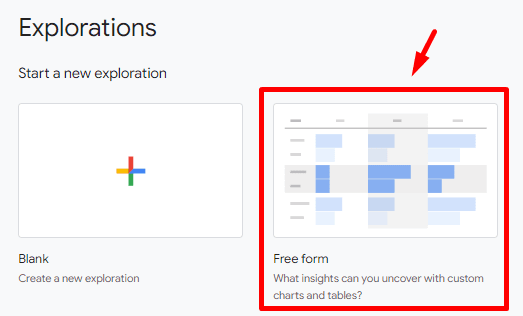
Especifique la configuración para el informe:
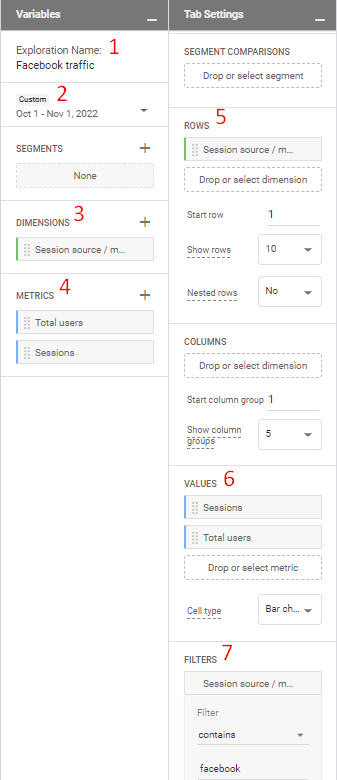
Donde:
- 1 es el nombre del informe.
- 2 es el período del que desea ver las estadísticas.
- 3 y 5 son parámetros en cuyo contexto verá las estadísticas. Para agrupar canales, utilice el parámetro Fuente/medio de la sesión.
- 4 y 6 son métricas de interés.
- 7 es el filtro por fuentes a agrupar. En la pantalla hay un ejemplo para Facebook. Usando el filtro y sus condiciones, puede agrupar cualquier fuente.
Después de completar esta configuración, obtendrá una tabla con estadísticas sobre los canales agrupados:
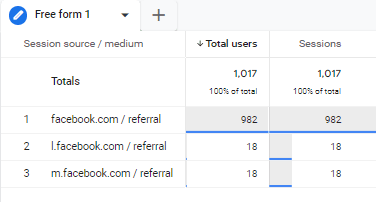
2. Cómo configurar la agrupación de canales personalizados en Looker Studio (anteriormente Google Data Studio)
Otra forma de personalizar la agrupación de canales es conectar los datos de Google Analytics 4 a Looker Studio (anteriormente Google Data Studio) con un conector integrado y establecer allí las condiciones de agrupación. No será tan confiable como Google BigQuery, pero si necesita una solución rápida, puede usar esta implementación.
Para conectar datos a un informe, abra Looker Studio y seleccione Informe en blanco :
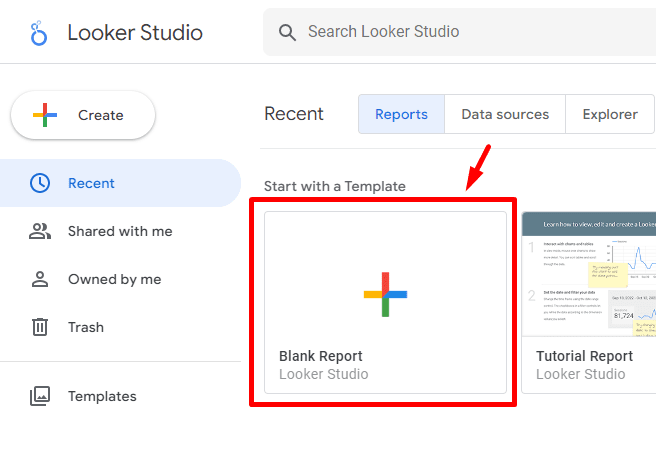
En la ventana abierta, seleccione la fuente de datos. En nuestro caso, es Google Analytics :
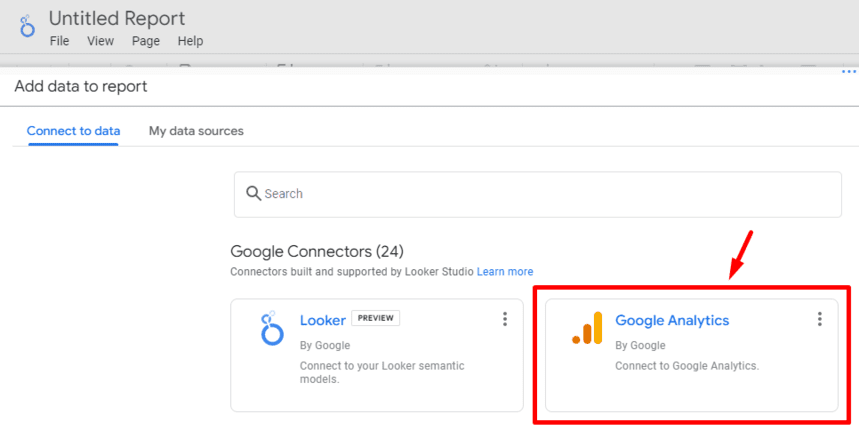
Seleccione una cuenta y un recurso de Google Analytics 4 para conectarlo a Looker Studio y haga clic en el botón Agregar :
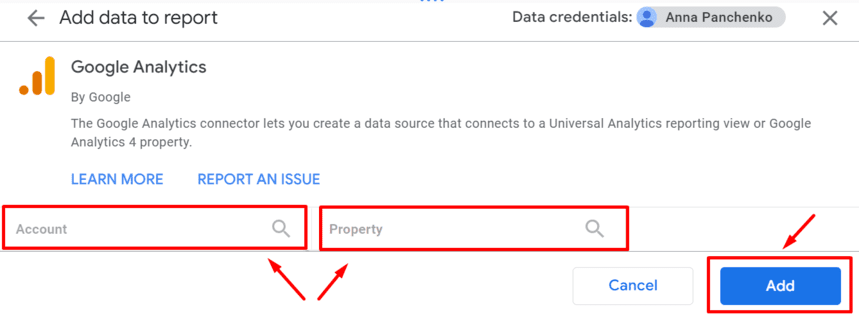
Establecer condiciones de agrupación:
Método 1: Usar la configuración del campo de origen:
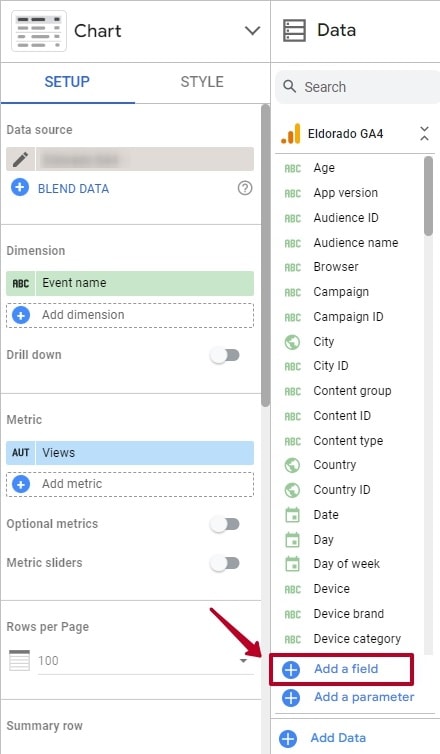
Método 2: Abra la lista de fuentes de informes:
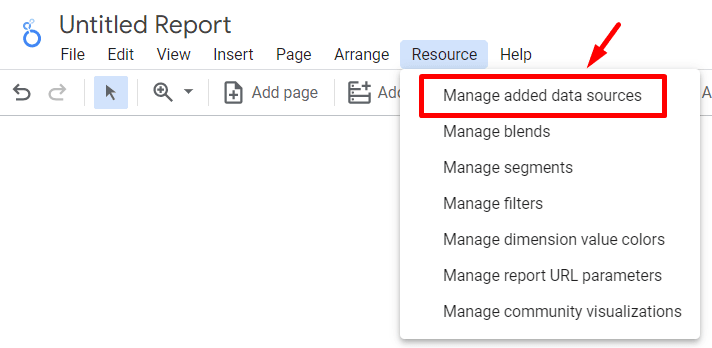
Haga clic en Editar para la fuente de Google Analytics:

Agregar un nuevo campo:

Complete la configuración para el nuevo campo de agrupación de canales. Para hacer esto, use la fórmula CASE WHEN (ejemplo para agrupar fuentes de Facebook):
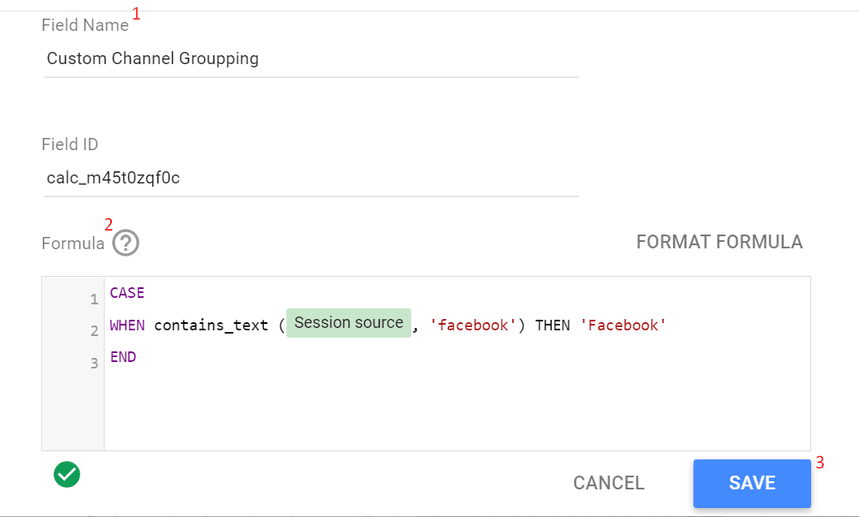
1 – especificar el nombre del campo
2 – cumplimentar las condiciones de agrupación
3 – haga clic en el botón Guardar para guardar el nuevo campo
Ejemplo para agrupar diferentes canales:
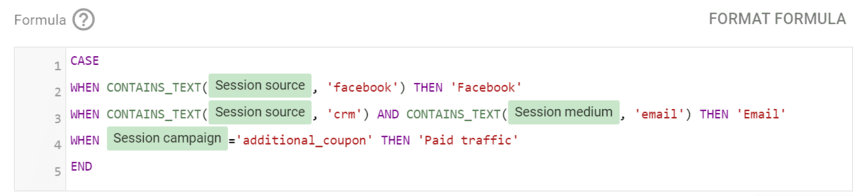
Haga clic en Listo y vaya a la configuración de visualización de informes utilizando el nuevo campo:

3. Agrupación de canales personalizados en Google BigQuery
No es posible editar datos históricos en Google Analytics. Por lo tanto, si sus etiquetas UTM se configuraron incorrectamente y envió datos de tráfico al grupo de canales incorrecto en Google Analytics 4, no puede corregir esto en la interfaz del sistema. Afortunadamente, puede cargar los datos requeridos en Google BigQuery y usar SQL para agrupar canales correctamente.
Cómo automatizar la agrupación de canales con OWOX
Otra ventaja de agrupar canales en Google BigQuery es la capacidad de automatizar el proceso y ahorrar significativamente el tiempo de los analistas en la preparación de informes. OWOX BI le ayudará con esto.
¿De qué se trata el problema?
Para crear informes, los datos de diferentes fuentes deben procesarse y combinarse correctamente. La preparación de datos es un proceso. No es suficiente preparar un informe (o incluso muchos informes). Los datos deben actualizarse periódicamente y los cambios en los informes se realizan de forma permanente. Todo esto ahora lo hacen las manos de los analistas, lo que lleva mucho tiempo y requiere la ayuda de consultas y scripts SQL.
Si crea informes sobre datos sin procesar que no están listos para el negocio, es posible que encuentre muchos problemas recurrentes: la búsqueda de errores y las causas de las discrepancias llevará mucho tiempo, y la lógica de agrupación de canales deberá duplicarse constantemente en todos los SQL. consultas Si decide cambiar la lógica, por ejemplo, mover un canal a otro grupo, deberá volver a realizar todas las solicitudes. Con la transformación y el modelado de datos, esta tarea se resuelve antes de crear un informe.
Cómo resuelve OWOX estos problemas
OWOX BI recopila datos sin procesar y los convierte automáticamente al formato que necesita de acuerdo con el modelo de datos de su empresa. Debido a la perfecta recopilación y preparación de datos, no corre el riesgo de errores humanos ni de mala calidad de ejecución. Además, tiene control total sobre todo el flujo de datos y puede ver los errores a medida que aparecen.
Las transformaciones automatizadas basadas en SQL y la programación de la interfaz de usuario permiten a sus equipos transformar los datos. No se requieren habilidades de ingeniería ni herramientas complejas. Si necesita cambiar la agrupación de canales, por ejemplo, basta con cambiar la agrupación una vez a nivel de modelo y se aplicará a todos los informes. No necesita cambiar todo manualmente y luego buscar discrepancias.
Además, OWOX BI recopila fuentes de tráfico para cada visita del usuario y no solo para la primera visita como lo hace Google Analytics. Esto le dará la flexibilidad de definir las fuentes de conversión y la puntuación del canal.
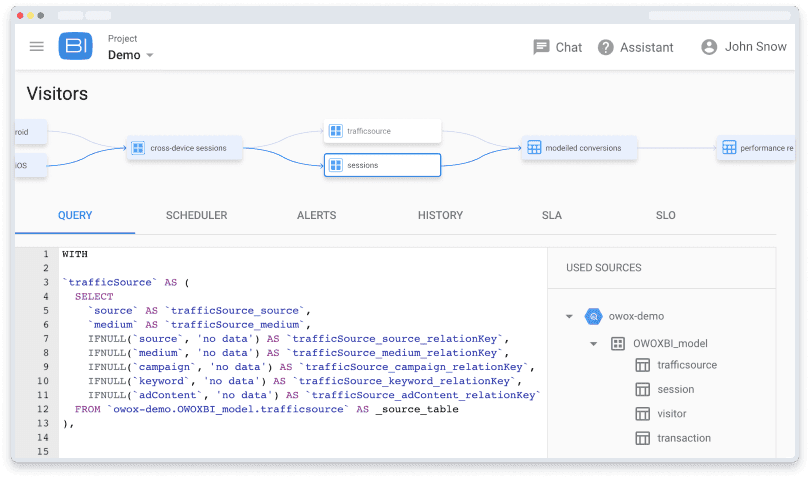
Conclusiones
En Google Analytics 4, no hay forma de configurar la agrupación de canales personalizados. Puede crear un informe sobre los datos de Google Analytics 4 con su propia agrupación de canales de varias maneras:
- Utilice informes de exploración especiales en Google Analytics 4.
- Conecte los datos de Google Analytics 4 a Looker Studio (anteriormente Google Data Studio) y establezca las condiciones de agrupación allí.
- Cargue datos de Google Analytics 4 a Google BigQuery y agrupe los canales allí mediante SQL.
- Utilice la transformación de BI de OWOX.
Los primeros tres métodos implican el trabajo manual de los analistas, que debe repetirse cada vez que se necesita un nuevo informe. Para automatizar el proceso y ahorrar tiempo, puede crear un modelo de datos utilizando OWOX BI Transformation. Utilice transformaciones de SQL prediseñadas (o cree las suyas propias) para que los datos sin procesar estén listos para el negocio y obtenga información más rápidamente.
